Ve výchozím nastavení používá Ubuntu 22.04 Jammy Jellyfish desktopové prostředí GNOME nebo žádné GUI v serverové edici. Pokud byste chtěli věci změnit a místo toho nainstalovat KDE Plasma, GUI si můžete stáhnout a nainstalovat přímo z repozitářů balíčků Ubuntu.
To lze provést, ať už přecházíte z GNOME na KDE Plasma, nebo aktuálně používáte pouze rozhraní příkazového řádku a přejete si nainstalovat grafické desktopové prostředí. KDE Plasma je skvělá volba, která přichází se všemi nástroji, které budete potřebovat ke správě svého systému Ubuntu.
V tomto tutoriálu si projdeme pokyny krok za krokem k instalaci desktopového prostředí KDE Plasma GUI na Ubuntu 22.04 Jammy Jellyfish.
V tomto tutoriálu se naučíte:
- Jak nainstalovat
tasksel - Jak nainstalovat plazmovou plochu KDE
- Jak přepnout na správce zobrazení SDDM
- Jak se přihlásit do plazmové plochy KDE
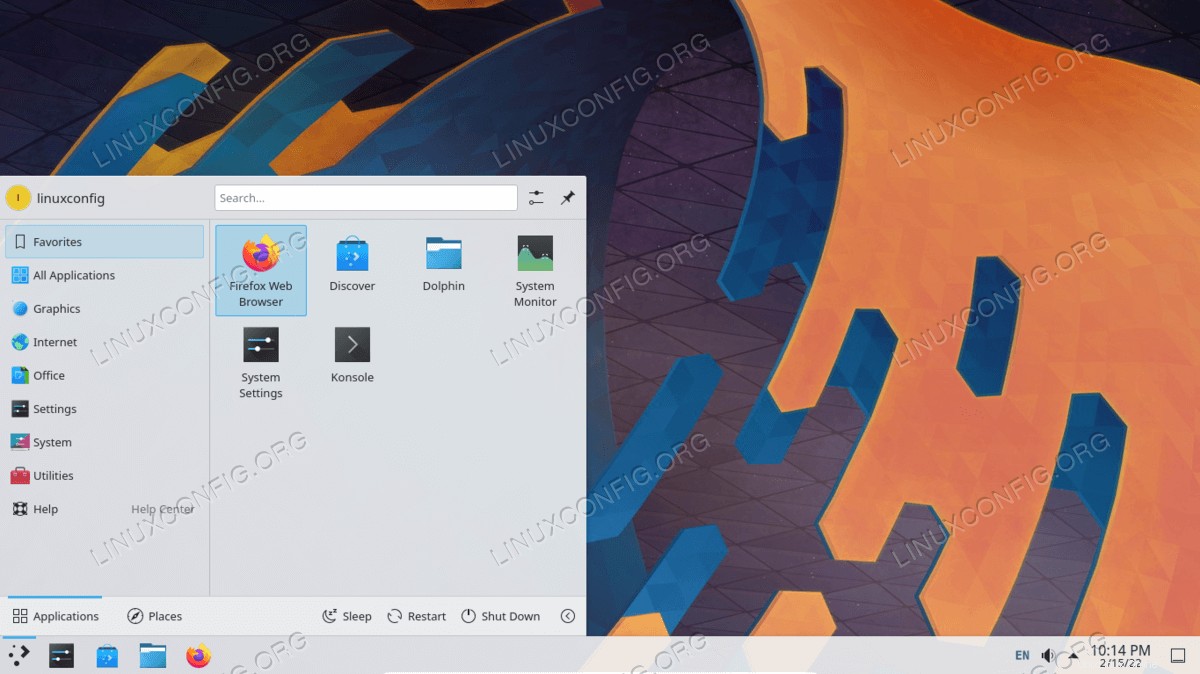
| Kategorie | Požadavky, konvence nebo použitá verze softwaru |
|---|---|
| Systém | Ubuntu 22.04 Jammy Jellyfish |
| Software | KDE Plazma |
| Jiné | Privilegovaný přístup k vašemu systému Linux jako root nebo prostřednictvím sudo příkaz. |
| Konvence | # – vyžaduje, aby dané linuxové příkazy byly spouštěny s právy root buď přímo jako uživatel root, nebo pomocí sudo příkaz$ – vyžaduje, aby dané linuxové příkazy byly spouštěny jako běžný neprivilegovaný uživatel |
Instalace plazmové plochy KDE na Ubuntu 22.04 krok za krokem
- Budeme používat
taskselpříkaz k instalaci plazmové plochy KDE. V případětaskselpříkaz není ve vašem systému dostupný, můžete jej nainstalovat:$ sudo apt update $ sudo apt install tasksel
- Spusťte následující příkaz pro zahájení instalace KDE Plasma desktop v závislosti na tom, který balíček chcete nainstalovat.
kubuntu-fullbalíček bude standardně dodáván s více nainstalovanými aplikacemi KDE.$ sudo tasksel install kubuntu-desktop OR $ sudo tasksel install kubuntu-full

- Pokud již máte nainstalované GNOME, měli byste během instalace KDE obdržet upozornění, že nyní budete mít nainstalováno několik správců zobrazení. Pokud chcete, aby se Ubuntu 22.04 ve výchozím nastavení zavedlo do KDE Plasma, budete muset nastavit výchozí správce zobrazení na
sddmkdyž se objeví výzva. Pomocí TAB vyberte sddm a stiskněte tlačítko OK.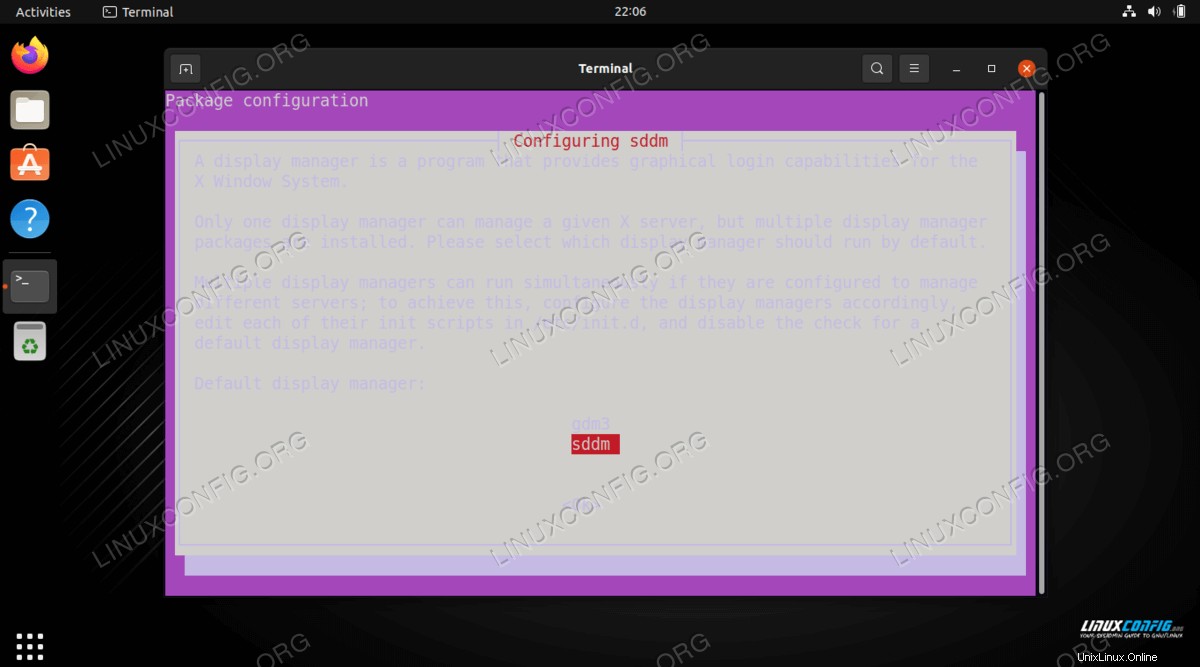
- Po instalaci můžete restartovat svůj systém Ubuntu 22.04 a načíst se do prostředí KDE Plasma desktop.
$ reboot
- Na přihlašovací obrazovce vyberte možnost Desktop session jako
Plasma. Poté se můžete přihlásit a začít používat nově nainstalované desktopové prostředí KDE.
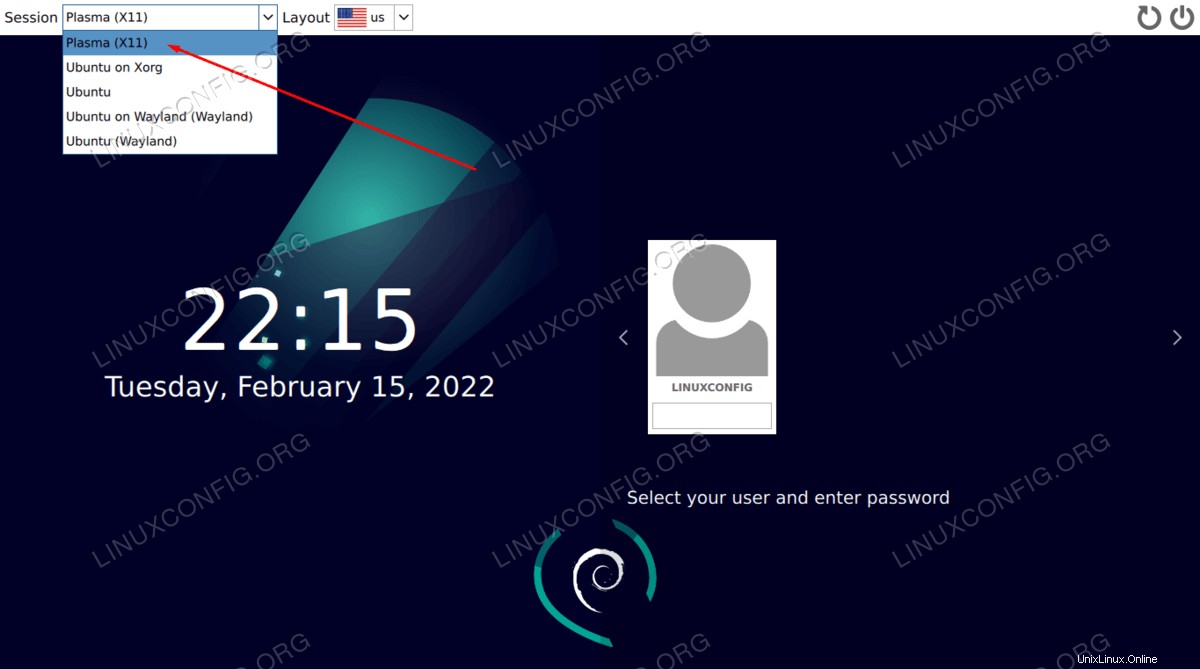
Úvahy na závěr
V tomto tutoriálu jsme viděli, jak nainstalovat grafické uživatelské rozhraní desktopového prostředí KDE Plasma na Ubuntu 22.04 Jammy Jellyfish Linux. KDE je rychlé a pohotové desktopové prostředí, které je vybaveno spoustou vlastních aplikací, jako je správce souborů Dolphin, aby byla správa vašeho systému mnohem jednodušší. Ubuntu 22.04 a KDE Plasma je skvělá kombinace, která se vám určitě bude líbit – osobně se mi líbí mnohem lépe než výchozí prostředí GNOME na Ubuntu.